Usuń wirusa Kraken (Poradnik prostego usuwania)
Instrukcja usuwania wirusa Kraken
Czym jest Wirus Kraken?
Krótki przegląd i komentarz odnośnie wirusa Kraken
Kraken jest rodzajem wirusa, który to moze przeniknac do znacznej ilosci plikow i starac sie byc wyjatkowo agresywny w stosunku do uzytkownika komputera. Ludzie najczesciej traca dostep do swoich personalnych plikow takich jak zdjecia, pliki audio, wideo a takze inne dokumenty, które wydawaly im sie wyjatkowo wazne. Jednakze jezeli ofiara posiada kopie zapasowe swojego oprogramowania to oprogramowanie nie bedzie az tak losliwe poniewaz wszystko czego potrzebujesz masz skopiowane na swoj dysk zewnetrzny czy tez znajduje sie to w chmurze. W przeciwnym wypadku sytuacja wydaje sie bardziej skomplikowana. Oprogramowanie Kraken moze szyfrowac pliki korzystajac z algorytmu RSA oraz AES i w zwiazku z tym moze dodawac do kazdego pliku rozszerzenie .kraken. Od tego czasu ofiara nie ma dostepu do swoich plikow i nie moze korzystac z ich wynikow. Jednakze mozesz zauwazyc takze plik .html na pulpicie w kazdym folderze, ktory to bedzie zawierac zaszyfrowane pliki. Plik ”_HELP_YOUR_FILES.html” zawiera bardzo duzo informacji dotyczacych odzyskiwania danych. Mozna je podumowac tym ze haker prosi cie o platnosc w bitcoinach i przeslanie pieniedzy na indywidualny numer konta nastepnie prosza o kontakt z przestepcami i napisanie z prosba o program do deszyfrowania plikow. Jednakze w przypadku ataku ni polecamy ci korzystania z tego rozwiazania ze wzgledu na mozliwosc straty zarowno pieniedzy jak i plikow. Wysoko polecamy przeprowadzenie usuwania oprogramowania Kraken z pomoca krokow pokazanych ponizej.
Tego typu rozwiazanie jak zaszyfrowane w tym programie posiada dynamiczne pole, które moze byc aktualizowane jaki modyfikowane. Autorzy oprogramowania ciezko pracowali i stworzyli link pod ktorym po przejsciu na niego ofiara moze kupic Bitcoiny i zobaczyc jak wykonac taka tranzakcje. Wirus Kraken prosi o przeslanie 2 bitcoinow wzamian za szyfrowanie danych, jednakze jezeli ofiara nie spieszy sie z zaplaca cena ulega podwojeniu. Wirus Kraken prosi o przeslanie 2 bitcoinow wzamian za odszyfrowanie plikow, dokument ktory to opisuje zawiera 2 strony, jest tam numer identyfikacyjny uzytkownika, a takze notka zawierajaca adres email pod ktorym mozna sie kontaktowac krakenk811@gmail.com, kraken0@india.com. Wczesniej czy pozniej ofiara otrzyma wiadomosc od hakerow zawierajacych narzedzie Kraken do deszyfrowania plikow, ofiara powinna wcisnac przycisk ”Decrypt” i czekac na dalsze instrukcje. Jednakze klikanie na ten przycisk jest wyjatkowo niebezpieczne. Mozesz zostac zainfekowany innym rodzajem zlosliwego oprogramowania i zostac poproszony o zaplacenie jeszcze wiekszych pieniedzy. Dlatego tez powinienes czym predzej usunac wirusa Kraken z twojego komputera z pomoca oprogramowania FortectIntego i przygotowanej przez nas instrukcji ponizej.
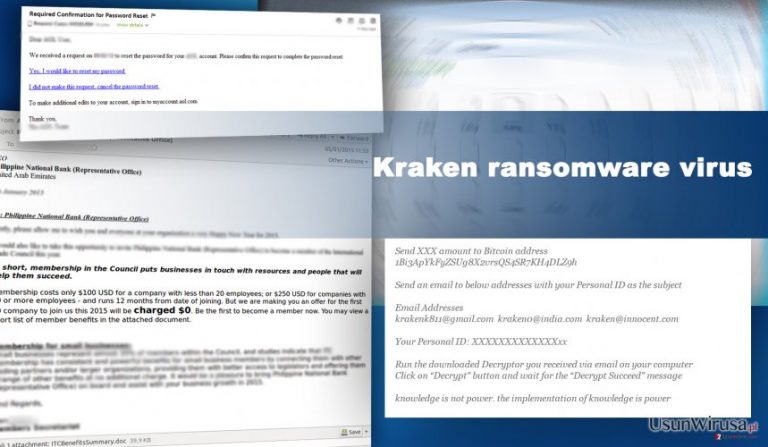
W jaki sposób moge zostac zainfekowany tym oprogramowaniem?
Autorzy oprogramowania Kraken prowadza dobrze znane i stosowane na szeroka skale metody dystrybucji takie jak zasypywanie uzytkownika duza iloscia spamu exploitami, oprogramowaniem malware i tym podobne. Jezeli jestes zainteresowany technologia czy tez wirusami prawdopodobnie slyszales juz o rozpowszechnianiu zlosliwego oprogramowania poprzez roznego rodzaju maile. Cyber przestepcy wysylaja znaczne ilosci roznego rodzaju wiadomosci email ktore posiada zlosliwe zalaczniki. Jezeli ofiaraotworzyc zalacznikow to Kraken czy tez inny zlosliwy program bedzie mogl przeniknac do systemu. Wyjatkowo wane jest zwracanie uwagi na twoje bezpieczenstwo w sieci [ref en-5[ ze wzgledu na znaczne ilosci atakow malware a takze rosnaca ilosc hakerow ktorzy to szukaja nowych sposob na rozpowszechnianie wirusa. Celem zminimalizowania odwiedzania podejrzanych stron, klikania czy tez instalacji oprogramowania z podejrzanych stron powinienes zawsze miec swiadomosc tego co robisz w sieci.
Kroki usuwania oprogramowania Kraken
Po ataku zlosliwego oprogramowania powinienes dzialac madrze i szybko. Nie powinienes opozniac usuwania oprogramowania Kraken czy tez zastanawiuac sie nad placeniem grzywny. Jak juz ci powiedzielismy, jezeli znalazles sie w tej nieprzyjemnej sytuacji powinienes postarac sie usunac zlosliwe oprogramowania. Jedyna droga do szczescia jest usuniecie zlosliwego oprogramowania z twojego komputera. Kiedy on rezyduje na twoim komputerze twoj system moze doznawac pogorszenia sytuacji, zwiekszenia sie ilosci slabych punktow, tak wiec inne infekcje moga zyskac na czasie i spsoobnosci dzialania i generowac jeszcze wiecej problemow z twoim komputerem. Celem usuniecia oprogramowania Kraken z twojego komputera powinienes zainstalowac sprawdzony i zaaktualizowany program antyszpieguajacy taki jak na przyklad FortectIntego czy tez Malwarebytes i przeprowadzic pelny skan systemu. Jednak skuteczne dzialanie zlosliwego oprogramkowania moze nie pozwolic ci tak po prostu tego dokonac. Spojrz prosze na instrukcje przygotowana ponizej.
Instrukcja ręcznego usuwania wirusa Kraken
Ransomware: ręczne usuwanie ransomware w Trybie awaryjnym
Ważne! →
Przewodnik ręcznego usuwania może być zbyt skomplikowany dla zwykłych użytkowników komputerów. Przeprowadzenie go w sposób prawidłowy wymaga zaawansowanej wiedzy z zakresu informatyki (jeśli ważne pliki systemowe zostaną usunięte lub uszkodzone, może to skutkować uszkodzeniem całego systemu Windows) i może zająć wiele godzin. Dlatego też zdecydowanie zalecamy skorzystanie z automatycznej metody przedstawionej wyżej.
Krok 1. Przejdź do trybu awaryjnego z obsługą sieci
Ręczne usuwanie malware powinno być wykonywane w Trybie awaryjnym.
Windows 7 / Vista / XP
- Kliknij Start > Zamknij > Uruchom ponownie > OK.
- Kiedy twój komputer stanie się aktywny, zacznij naciskać przycisk F8 (jeśli to nie zadziała, spróbuj F2, F12, Del, itp. – wszystko zależy od modelu płyty głównej) wiele razy, aż zobaczysz okno Zaawansowane opcje rozruchu.
- Wybierz z listy opcję Tryb awaryjny z obsługą sieci.

Windows 10 / Windows 8
- Kliknij prawym przyciskiem myszy przycisk Start i wybierz Ustawienia.

- Przewiń w dół i wybierz Aktualizacja i zabezpieczenia.

- Wybierz Odzyskiwanie po lewej stronie okna.
- Teraz przewiń w dół i znajdź sekcję Zaawansowane uruchamianie.
- Kliknij Uruchom ponownie teraz.

- Wybierz Rozwiązywanie problemów.

- Idź do Zaawansowanych opcji.

- Wybierz Ustawienia uruchamiania.

- Naciśnij Uruchom ponownie.
- teraz wciśnij 5 lub kliknij 5) Włącz tryb awaryjny z obsługą sieci.

Krok 2. Zamknij podejrzane procesy
Menedżer zadań systemu Windows to przydatne narzędzie, które wyświetla wszystkie procesy działające w tle. Jeśli malware uruchomiło proces, to musisz go zamknąć:
- Wciśnij Ctrl + Shift + Esc na klawiaturze, by otworzyć Menedżera zadań.
- Kliknij Więcej szczegółów.

- Przewiń w dół do sekcji Procesy w tle i wyszukaj wszystko, co wygląda podejrzanie.
- Kliknij prawym przyciskiem myszy i wybierz Otwórz lokalizację pliku.

- Wróć do procesu, kliknij na niego prawym przyciskiem myszy i wybierz Zakończ proces.

- Usuń zawartość złośliwego folderu.
Krok 3. Sprawdź Uruchamianie
- Wciśnij Ctrl + Shift + Esc na klawiaturze, by otworzyć Menedżera zadań systemu Windows.
- Idź do karty Uruchamianie.
- Kliknij prawym przyciskiem myszy na podejrzany program i wybierz Wyłącz.

Krok 4. Usuń pliki wirusów
Pliki powiązane z malware można znaleźć w różnych miejscach na komputerze. Oto instrukcje, które pomogą ci je znaleźć:
- Wpisz Czyszczenie dysku w wyszukiwarce Windows i naciśnij Enter.

- Wybierz dysk, który chcesz wyczyścić (C: to domyślny dysk główny i prawdopodobnie jest on tym, który zawiera złośliwe pliki).
- Przewiń w dół przez listę Pliki do usunięcia i wybierz następujące:
Tymczasowe pliki internetowe
Pliki do pobrania
Kosz
Pliki tymczasowe - Wybierz Wyczyść pliki systemowe.

- Możesz także poszukać innych złośliwych plików ukrytych w następujących folderach (wpisz te wpisy w wyszukiwaniu Windows i wciśnij Enter):
%AppData%
%LocalAppData%
%ProgramData%
%WinDir%
Po zakończeniu, uruchom ponownie komputer w normalnym trybie.
Usuń Kraken korzystająć z System Restore
-
Krok 1: Zresetuj swój komputer Safe Mode with Command Prompt
Windows 7 / Vista / XP- Kliknij Start → Shutdown → Restart → OK .
- Kiedy już włączysz swój komputer, zacznij wciskać przycisk F8 tak długo aż zobaczysz okno Advanced Boot Options
-
Wybierz $1$s z listy

Windows 10 / Windows 8- Wciśnij przycisk Power w oknie logowania oznaczonym Windows. Następnie wciśnij i przytrzmaj Shift, który znajduje się na twojej klawiaturze i wciśnij dodatkowo Restart.
- Teraz wybierz Troubleshoot → Advanced options → Startup Settings a na końcu dodatkowo wybierz Restart
-
Jak tylko włączysz swój komputer wybierz -Enable Safe Mode with Command Prompt w oknie Startup Settings

-
Krok 2: Przywróć ustawienia fabryczne i pliki systemowe
-
Jak tylko zobaczysz okno Command Prompt, wpisz cd restore i wybierz Enter

-
Teraz wybierz rstrui.exe a nastepnie kliknij Enter jeszcze raz.

-
Kiedy pokaże ci się nowe okno wybierz Next a nastepnie wybierz punkt przywracania systemu, który wypada przed zainstalowaniem Kraken. Zaraz po tym wybierz $3$s.


-
Teraz wybierz Yes aby rozpocząć przywracanie systemu

-
Jak tylko zobaczysz okno Command Prompt, wpisz cd restore i wybierz Enter
Bonus: przywróć swoje dane
Poradnik zaprezentowany powyżej powinien pomóc ci w usunieciu oprogramwania Kraken z twojego komputera. Celem przywrócenia zaszyfrowanych danych prosze skorzystaj z dokladnego poradnika przygotowanego przez naszych ekspertow do spraw bezpieczenstwa usunwirusa.plJezeli twoje pliki zostaly zaszyfrowane przez Kraken mozesz skorzystac z podanych metod aby je przywrocic
Przywroc niektore pliki korzystajac z Data Recovery Pro
Data Recovery Pro moze byc narzedziem ktore bedzie ci niewiarygodnie pomocne przy przywracania plikow. Pamietaj o tym ze ten program nie zostal stworzony do przywracania ploikow, a zwlaszcza tych zainfekowanych oprogramowaniem Kraken. Jednakze moze ci pomoc w walce o odzyskanie plikow.
- Pobierz Data Recovery Pro;
- Zapoznaj się z nastepującymi krokami Data Recovery a nastepnie zainstaluj program na swoim komputerze.
- Uruchom go a nastepnie przeskanuj swoj zaszyfrowany komputer w poszukiwaniu Kraken.
- Przywróć je
Przywroc niektore pliki korzystajac z opcji przywracania systemu
Jezeli opcja przywracania systemu dziala na twoim komputerze dluzej niz jest na nim obecny wirus Kraken to powinienes wykonac nastepujace kroki i podjac dzialania przedstawione ponizej celem przywrocenia waznych dla ciebie plikow jak i aplikacji.
- Znajdź zaszyfrowany plik, który chcesz przywrócić i kliknij na nim prawym przyciskiem myszy
- Wybierz “Properties” a nastepnie przejdz do zakladki “Previous versions”
- Tutaj sprawdz dostepne kopie pliku w “Folder versions”. Powinienes wybrac wersje ktora cie interesuje i kliknac przycisk przywracania “Restore”
Odzyskiwanie danych przy pomocy ShadowExplorer
Jezeli oprogramowanie kraken nie usunelo wszystkich kopii z twojego komputera mozesz postarac sie odzyskac pliki korzystajac z narzedzia ShadowExplorer.
- Pobierz Shadow Explorer (http://shadowexplorer.com/);
- W odniesieniu do manadzera instalacji Shadow Explorer po prostu postepuj z pozostalymi krokami instalacji.
- Uruchom program, przejdz przez menu a nastepnie w górnym lewym roku kliknij dysk z zaszyfronwanymi danymi. Sprawdz jakie wystepuja tam foldery
- Kliknij prawym przyciskiem na folder ktory chcesz przywrocic i wybierz “Export”. Nastepnie wybierz gdzie chcesz go skladowac.
Na końcu powinienes dodatkowo pomyśleć o ochronie swojego komputera przed oprogramowaniem ransomware. Aby chronić swój komputer przed Kraken i innym szkodliwym oprogramowaniem polecamy skorzystanie ze sprawdzonego oprogramowania antyszpiegującego takiego jak FortectIntego, SpyHunter 5Combo Cleaner lub Malwarebytes
Polecane dla ciebie:
Nie pozwól, by rząd cię szpiegował
Rząd ma wiele problemów w związku ze śledzeniem danych użytkowników i szpiegowaniem obywateli, więc powinieneś mieć to na uwadze i dowiedzieć się więcej na temat podejrzanych praktyk gromadzenia informacji. Uniknij niechcianego śledzenia lub szpiegowania cię przez rząd, stając się całkowicie anonimowym w Internecie.
Możesz wybrać różne lokalizacje, gdy jesteś online i uzyskać dostęp do dowolnych materiałów bez szczególnych ograniczeń dotyczących treści. Korzystając z Private Internet Access VPN, możesz z łatwością cieszyć się połączeniem internetowym bez żadnego ryzyka bycia zhakowanym.
Kontroluj informacje, do których dostęp może uzyskać rząd i dowolna inna niepożądana strona i surfuj po Internecie unikając bycia szpiegowanym. Nawet jeśli nie bierzesz udziału w nielegalnych działaniach lub gdy ufasz swojej selekcji usług i platform, zachowaj podejrzliwość dla swojego własnego bezpieczeństwa i podejmij środki ostrożności, korzystając z usługi VPN.
Kopie zapasowe plików do późniejszego wykorzystania w przypadku ataku malware
Problemy z oprogramowaniem spowodowane przez malware lub bezpośrednia utrata danych w wyniku ich zaszyfrowania może prowadzić do problemów z twoim urządzeniem lub do jego trwałego uszkodzenia. Kiedy posiadasz odpowiednie, aktualne kopie zapasowe, możesz z łatwością odzyskać dane po takim incydencie i wrócić do pracy.
Bardzo ważne jest, aby aktualizować kopie zapasowe po wszelkich zmianach na urządzeniu, byś mógł powrócić do tego nad czym aktualnie pracowałeś, gdy malware wprowadziło jakieś zmiany lub gdy problemy z urządzeniem spowodowały uszkodzenie danych lub wpłynęły negatywnie na wydajność.
Posiadając poprzednią wersję każdego ważnego dokumentu lub projektu, możesz oszczędzić sobie frustracji i załamania. Jest to przydatne, gdy niespodziewanie pojawi się malware. W celu przywrócenia systemu, skorzystaj z Data Recovery Pro.







